
Ver uma versão otimizada do documento no Pages no iPhone
A vista de ecrã no Pages permite-lhe visualizar e editar uma versão do documento de processamento de texto que está otimizada para o ecrã do iPhone através do ajuste do texto, da disposição do conteúdo num fluxo contínuo e da modificação de determinados elementos para se ajustarem ao ecrã.
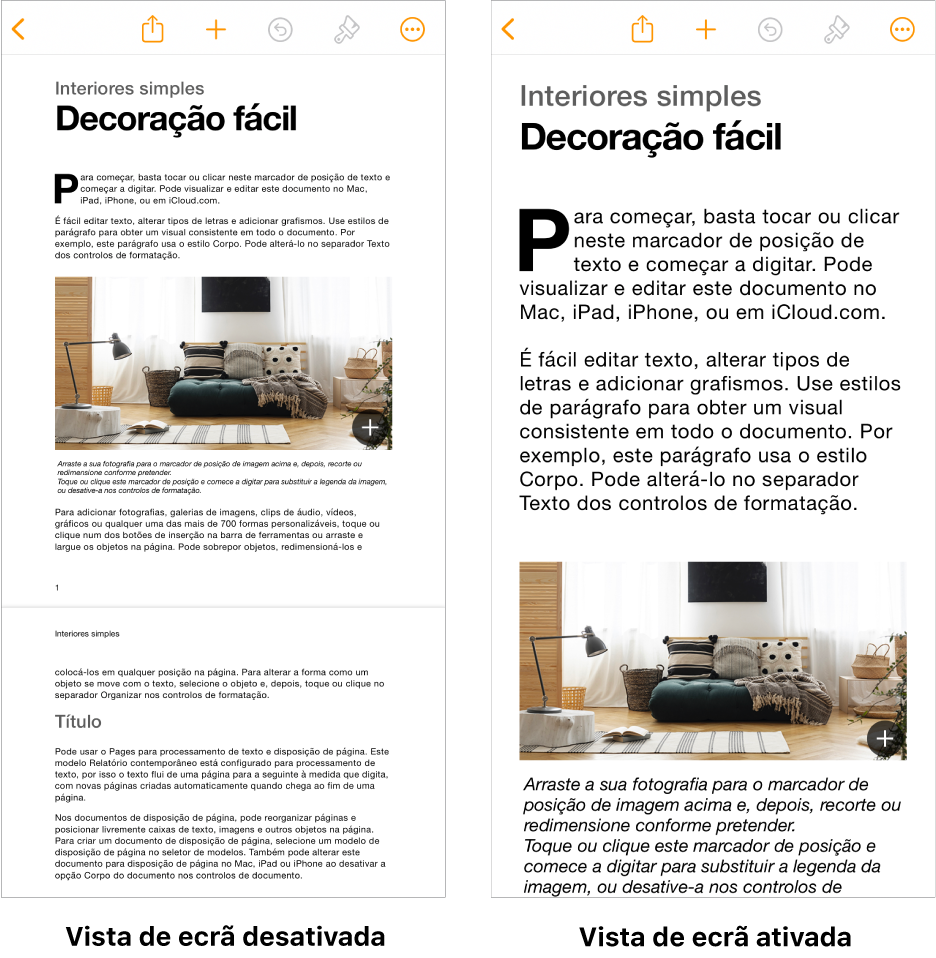
Para beneficiar ao máximo do ecrã do iPhone, a vista de ecrã oculta determinados elementos, incluindo:
objetos que não estão definidos para “Mover com texto”;
contagem de páginas;
números de página;
quebras de página;
conteúdo nos cabeçalhos e rodapés;
margens do documento (e a régua).
Os elementos modificados pela vista de ecrã variam consoante o documento, mas podem, por exemplo, incluir colunas, espaçamento entre linhas e quebras de linha. Os elementos que estão ocultos ou modificados na vista de ecrã mantêm-se parte do documento e não são apagados. Voltam a aparecer no estado original quando a vista de ecrã está desativada.
Ativar ou desativar a vista de ecrã
Aceda à aplicação Pages
 no iPhone.
no iPhone.Abra um documento.
Toque em
 na barra de ferramentas, e, em seguida, ative ou desative a vista de ecrã.
na barra de ferramentas, e, em seguida, ative ou desative a vista de ecrã.
Quando ativa a vista de ecrã, aparece uma notificação se existirem elementos ocultos. Toque na notificação para ver os detalhes acerca do conteúdo oculto.
Algumas opções de edição não são apresentadas quando toca em ![]() . Para ver as opções de formatação ocultas, toque em “Mais opções” na parte inferior do ecrã. Isso desativa a vista de ecrã até que a ative novamente.
. Para ver as opções de formatação ocultas, toque em “Mais opções” na parte inferior do ecrã. Isso desativa a vista de ecrã até que a ative novamente.
Se fechar um documento quando a vista de ecrã está ativada, mantém-se ativa na próxima vez que abrir o documento. Pode ser ativada ou desativada em qualquer altura.
Criar rapidamente um novo documento na vista de ecrã
Pode criar rapidamente um documento de processamento de texto na vista de ecrã.
Aceda à aplicação Pages
 no iPhone.
no iPhone.Toque em “Iniciar escrita”.
É aberto um novo documento com base no modelo "Em branco” com a vista de ecrã ativada.
Comece a escrever.
Visualizar objetos na vista de ecrã
A vista de ecrã inclui um visualizador de objetos que lhe permite ver objetos individuais isolados, incluindo imagens, formas, vídeos, gráficos, desenhos, etc. Para a maioria dos objetos, o visualizador de objetos é só de consulta, mas é possível editar dados num gráfico ou num gráfico interativo.
Aceda à aplicação Pages
 no iPhone.
no iPhone.Abra um documento com um objeto em “Vista de ecrã”.
Proceda de uma das seguintes formas:
Abrir um objeto no visualizador de objetos: na vista de ecrã, dê dois toques no objeto.
Sair do visualizador de objetos: toque em “OK” no canto superior esquerdo.
Quando usa o visualizador de objetos enquanto está a colaborar num documento, a colaboração é colocada em pausa até sair do visualizador de objetos.
Alterações aos elementos visíveis na vista de ecrã
Vários elementos que permanecem visíveis na vista de ecrã aparecem ou comportam-se de forma diferente quando a vista de ecrã está desativada.
Por exemplo, vários elementos, incluindo tabelas, gráficos e corpo de texto, são redimensionados para se ajustarem ao ecrã. Outros elementos comportam-se de forma diferente na vista de ecrã, incluindo os seguintes:
As notas de rodapé aparecem no corpo de texto, imediatamente a seguir ao parágrafo onde o elemento a que se refere a nota de rodapé está localizado.
Quando está aberto um documento que contém um índice, aparece o botão “Índice” na parte inferior do ecrã.
O emblema a indicar que um comentário não aparece na margem onde o comentário está localizado.
Todo o conteúdo aparece numa única coluna, independentemente do número de colunas no documento.
As indentações esquerda e direita não aparecem.
Quando partilha um documento com a vista de ecrã ativa, a pessoa que recebe o documento visualiza-o com a vista de ecrã desativada. Além disso, quando imprime um documento com a vista de ecrã ativa, o documento é impresso com a vista de ecrã desativada.